本文主要是介绍基于Centos7 安装k8s一主两从,希望对大家解决编程问题提供一定的参考价值,需要的开发者们随着小编来一起学习吧!
一、资源准备
mac下虚拟机环境搭建
1、使用搜狐的iso源
http://mirrors.sohu.com/centos/7.5.1804/isos/x86_64/CentOS-7-x86_64-Minimal-1804.iso
下载 iso镜像。
2、https://www.macwk.com/soft/vmware 下载 mac vm虚拟机
3、搭建一主两从集群所需虚拟机
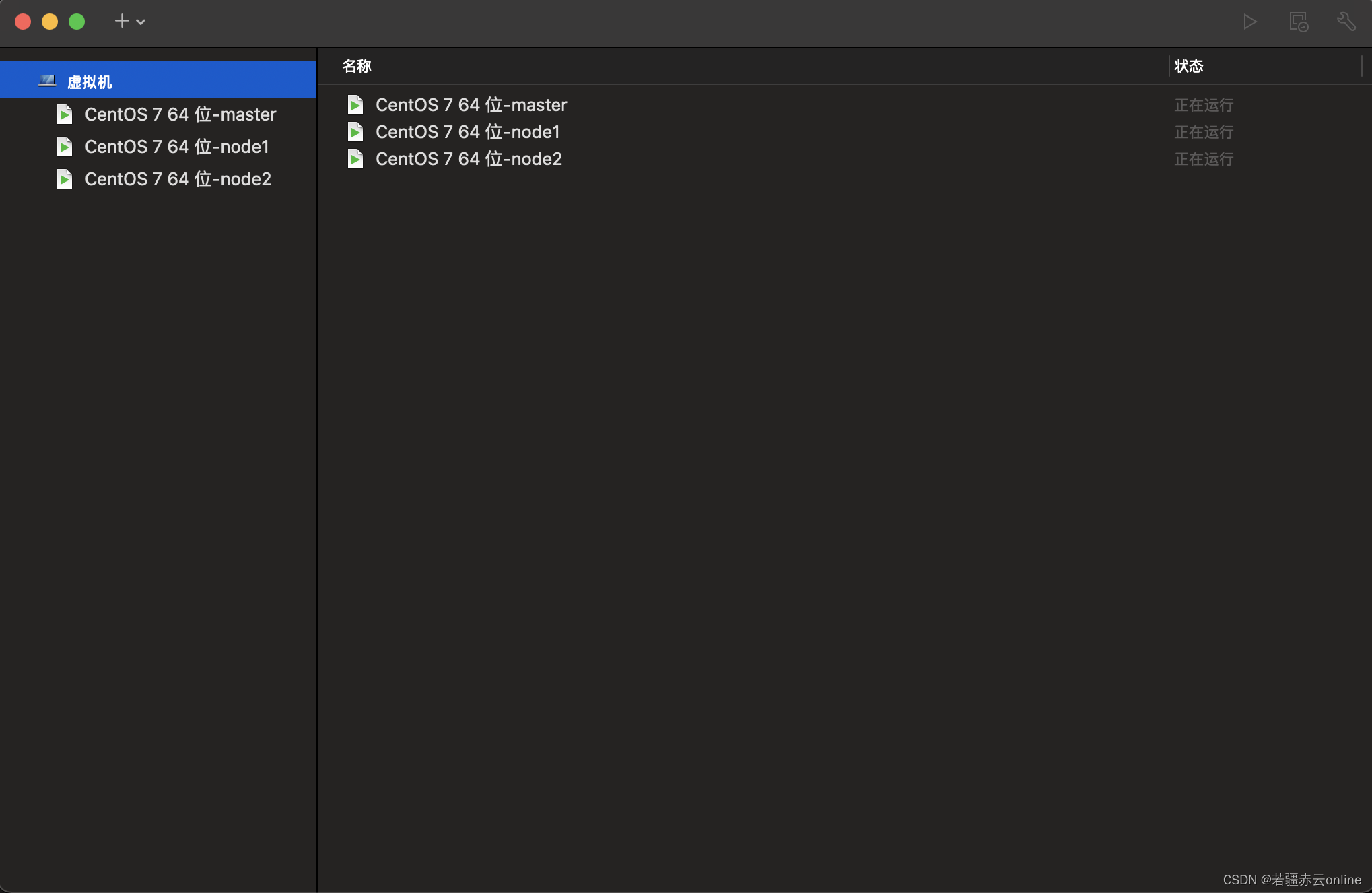
4、新建虚拟机
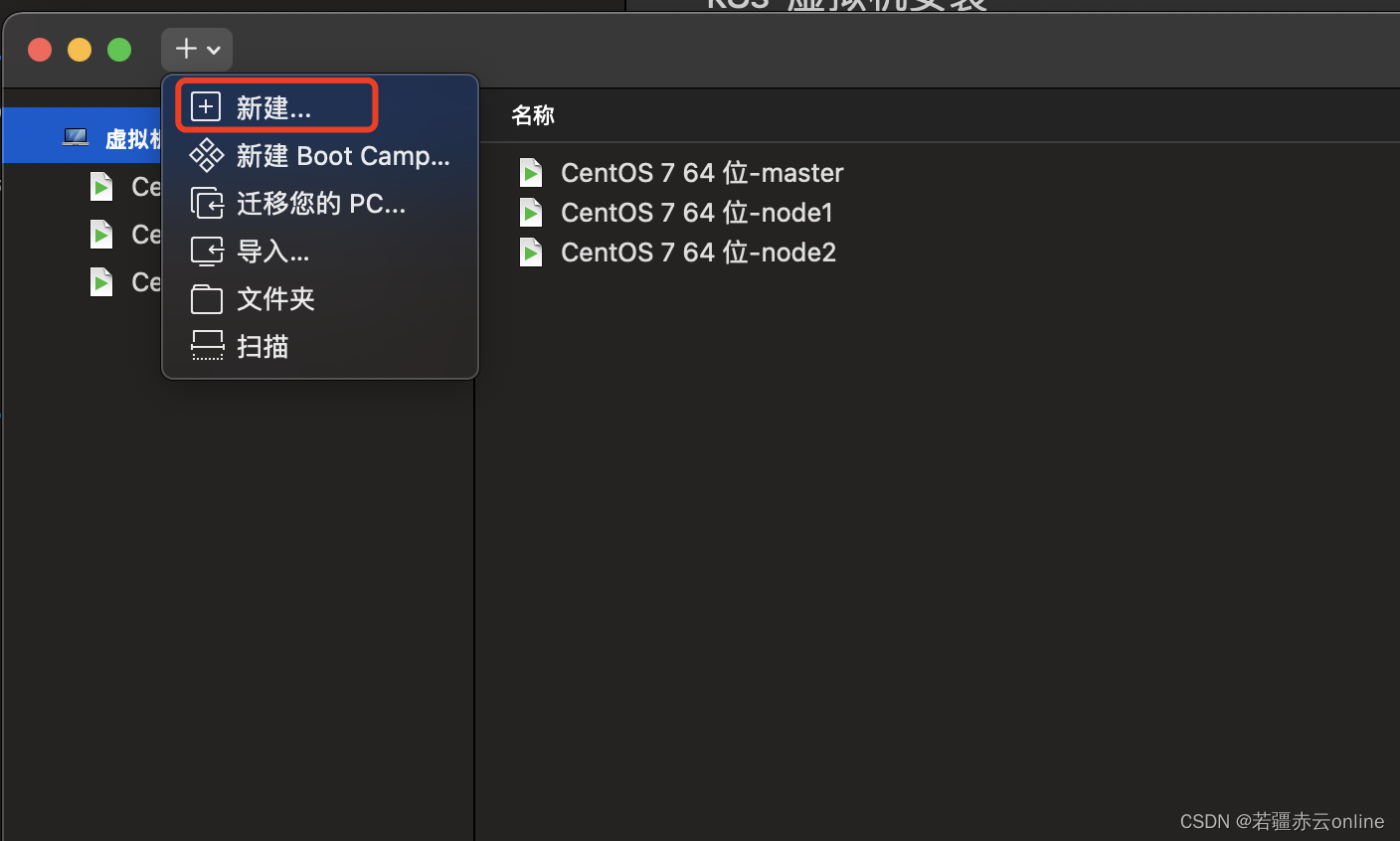
5、创建自定虚拟机(先把配置修改好)
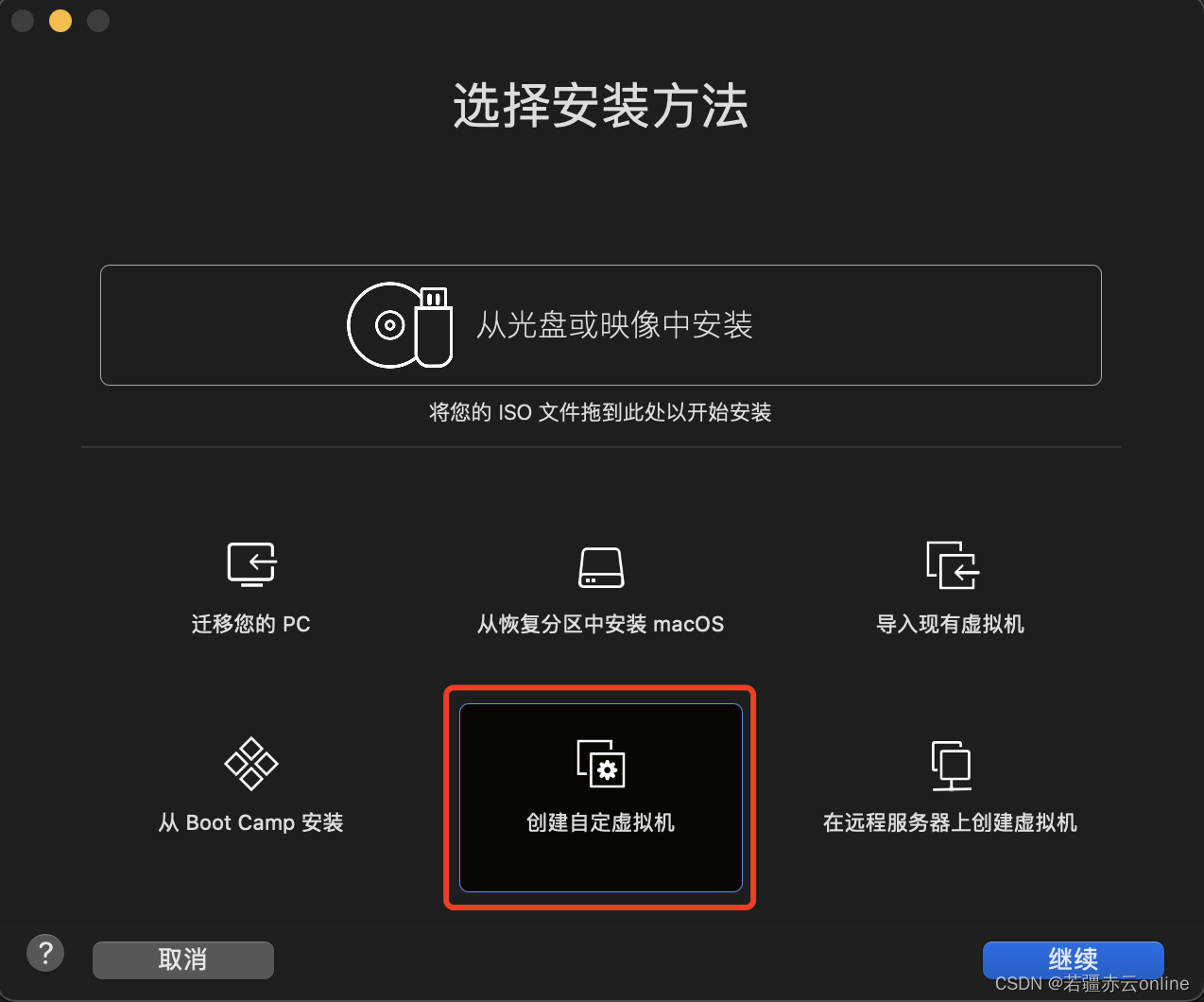
6、选择安装的linux系统
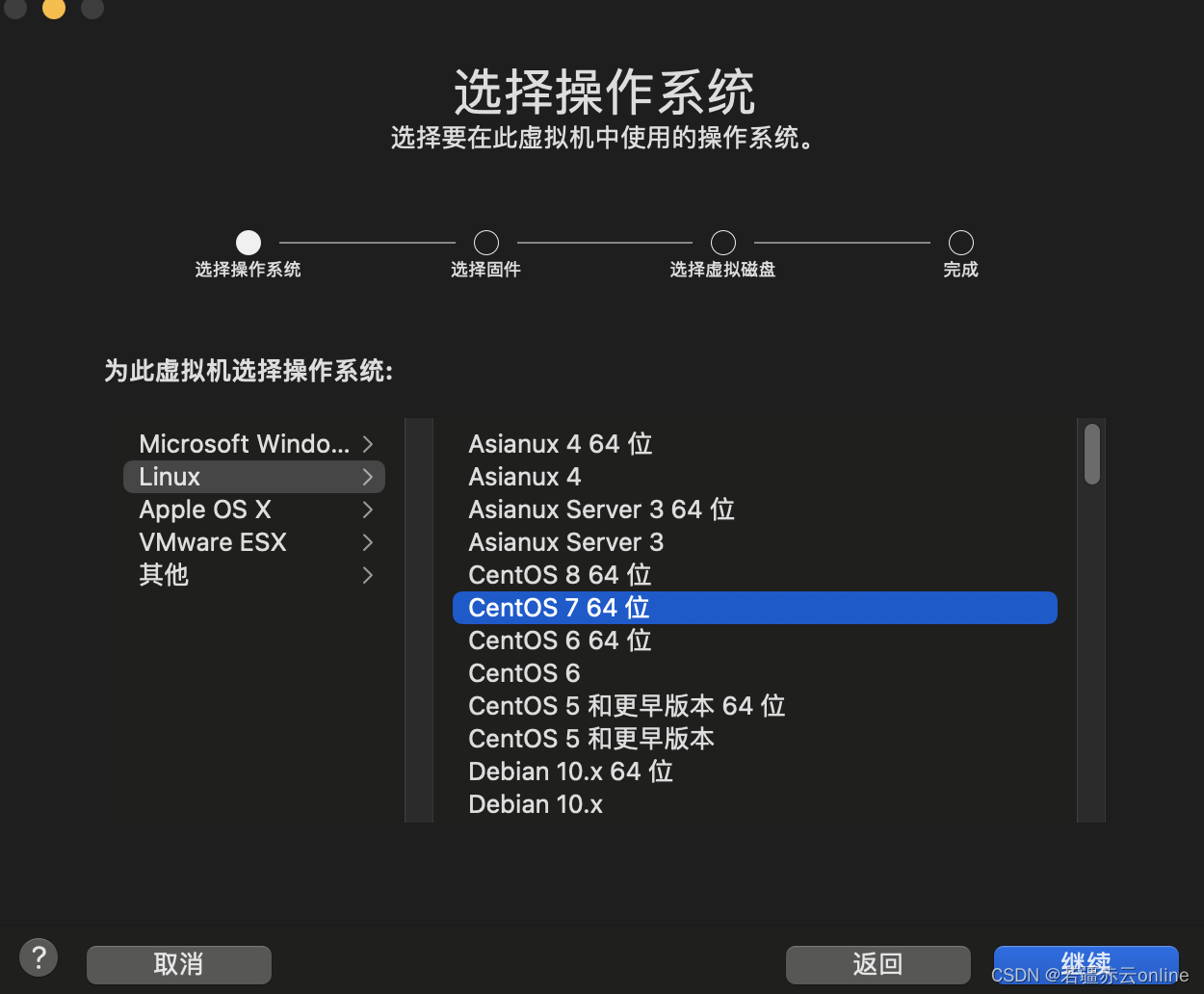
7、传统BIOS 引导
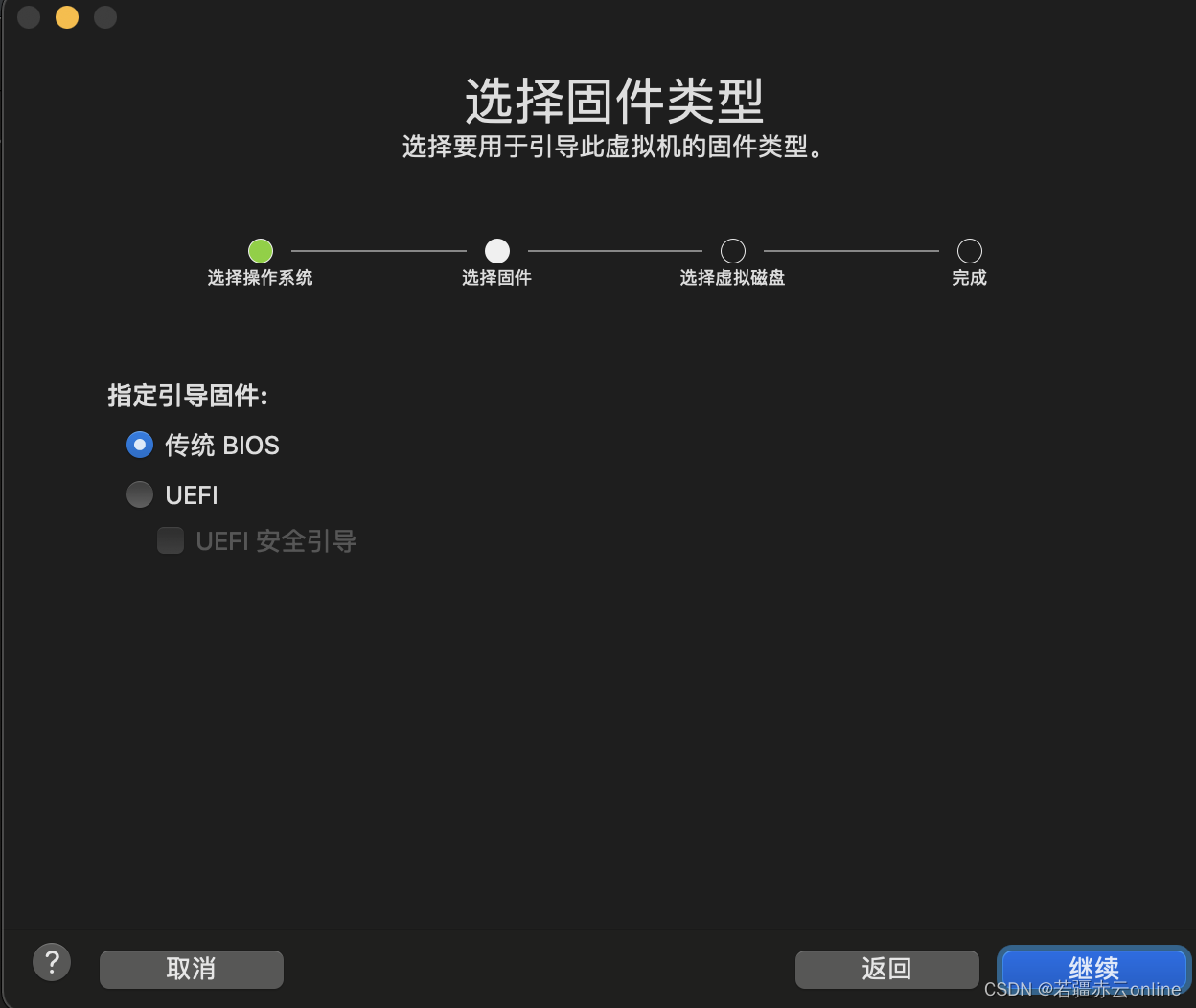
8、新建虚拟磁盘
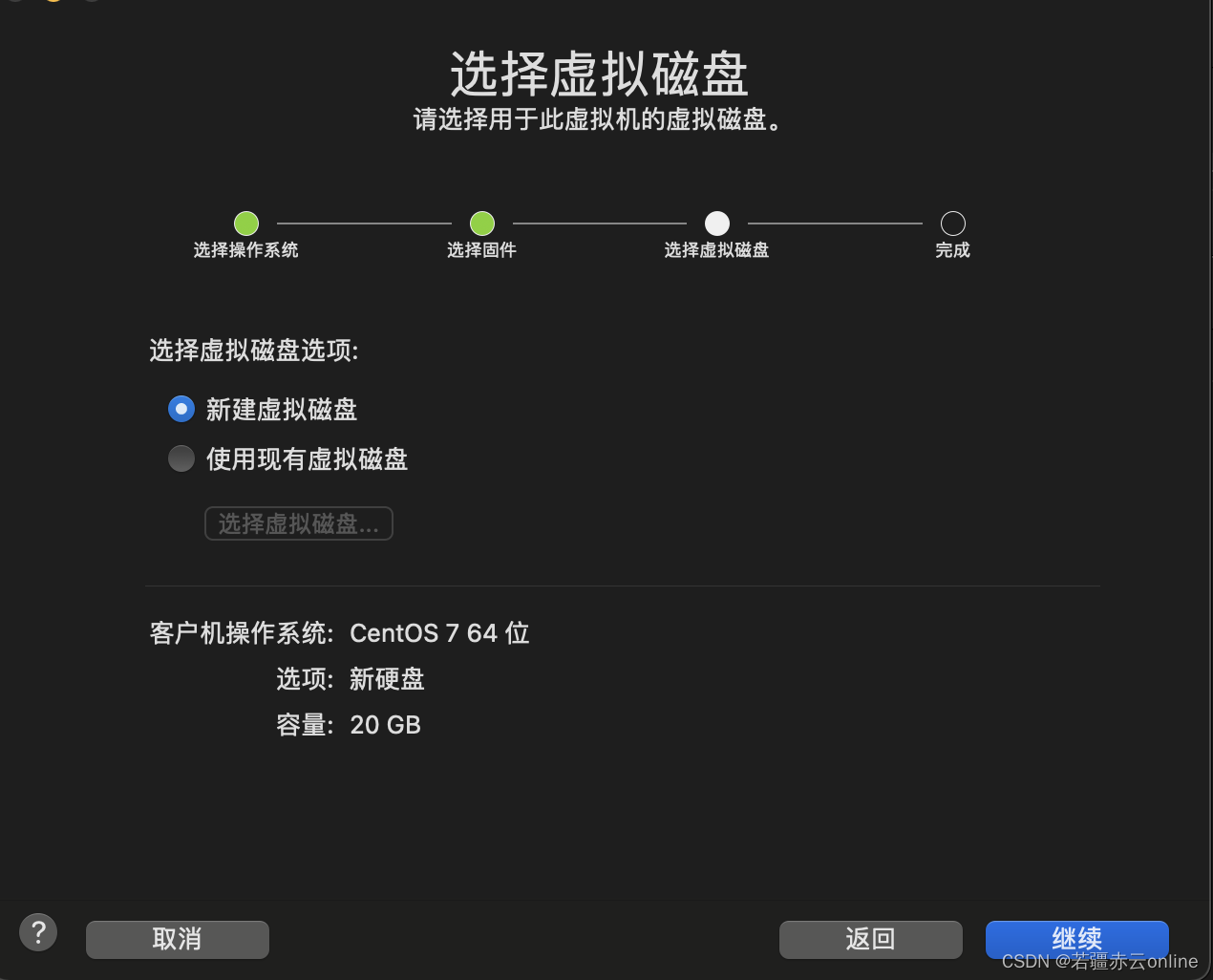
9、完成 (此时创建了一个虚拟机空壳环境)
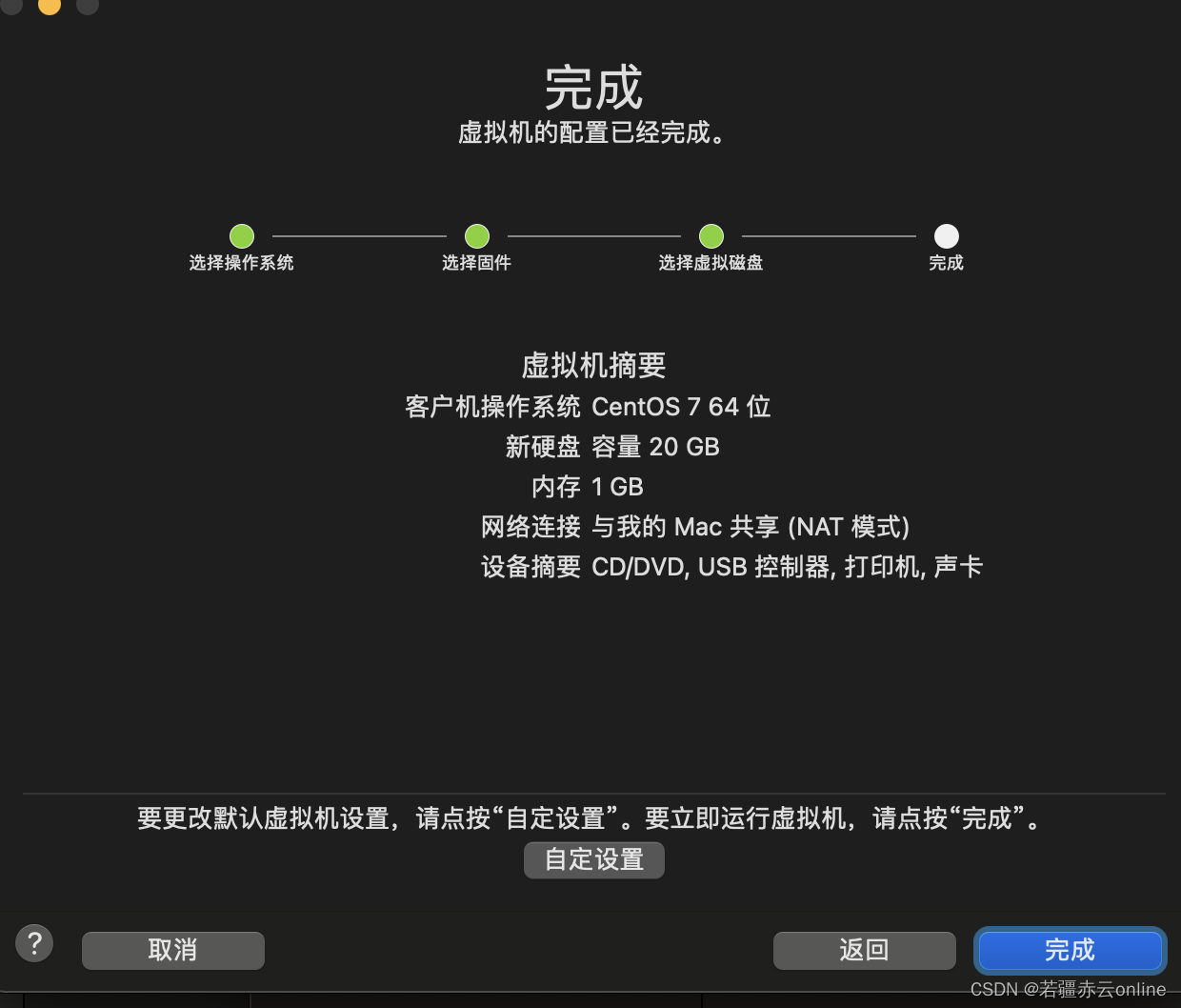
10、调整配置:
需要先把虚拟机关机
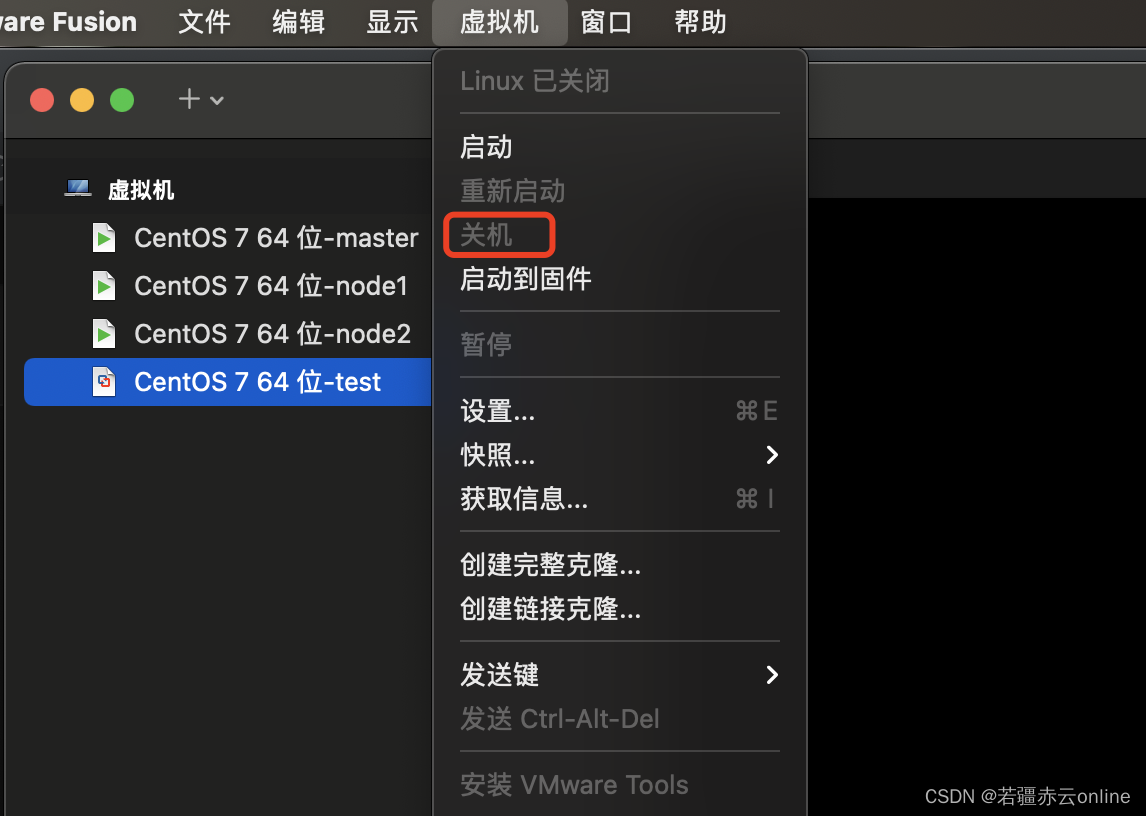
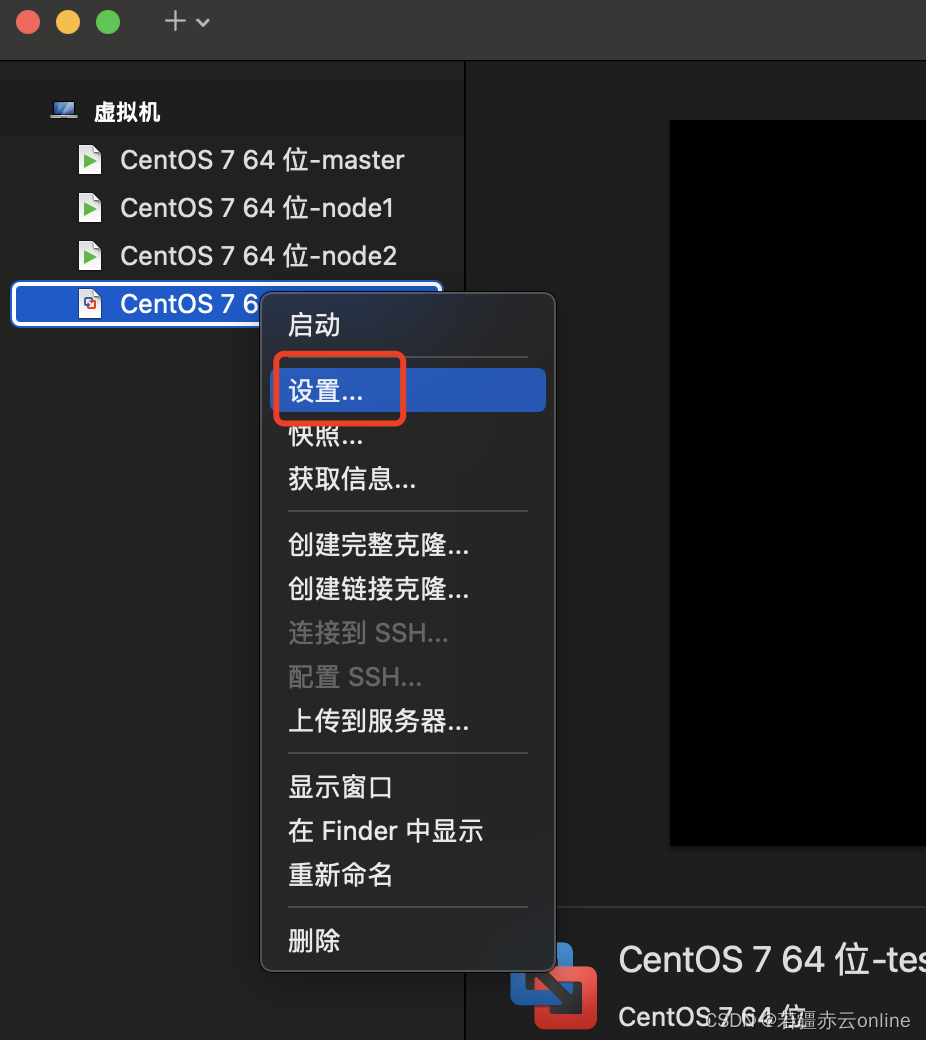
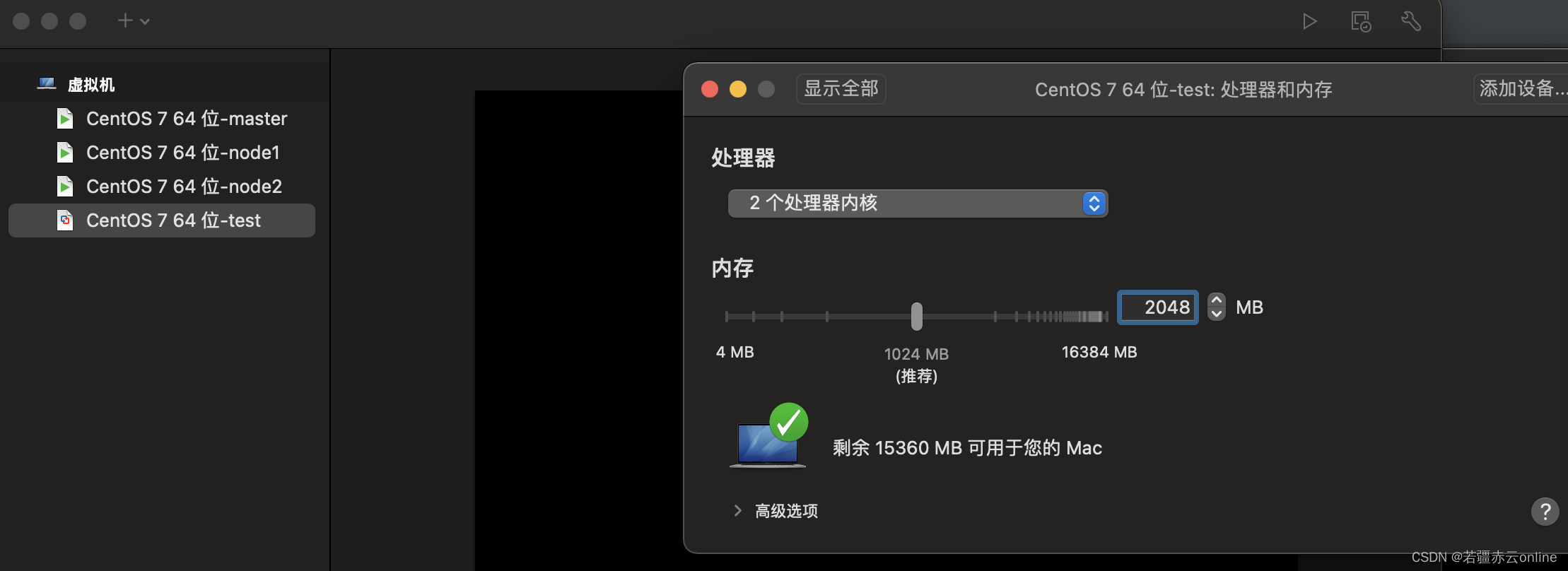
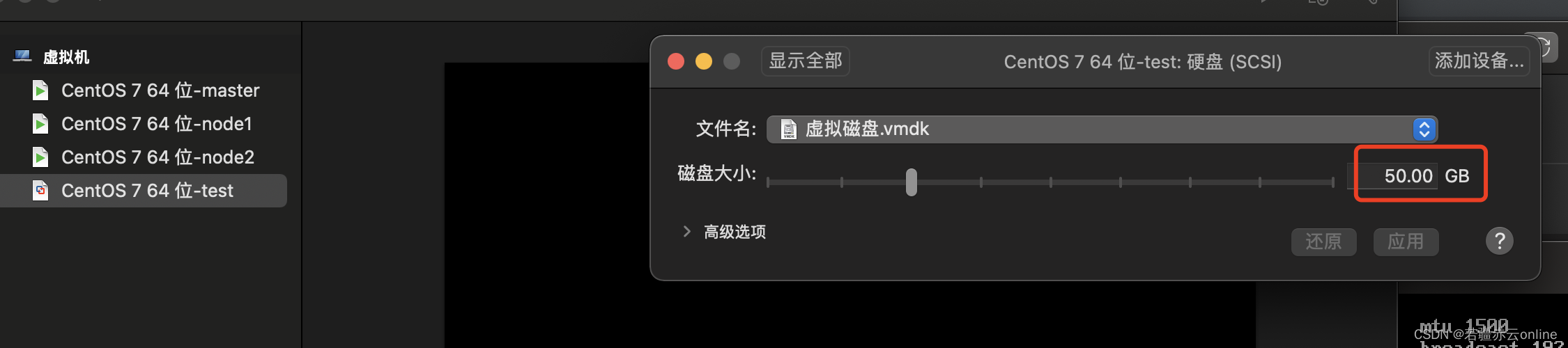
12、选择iso镜像文件

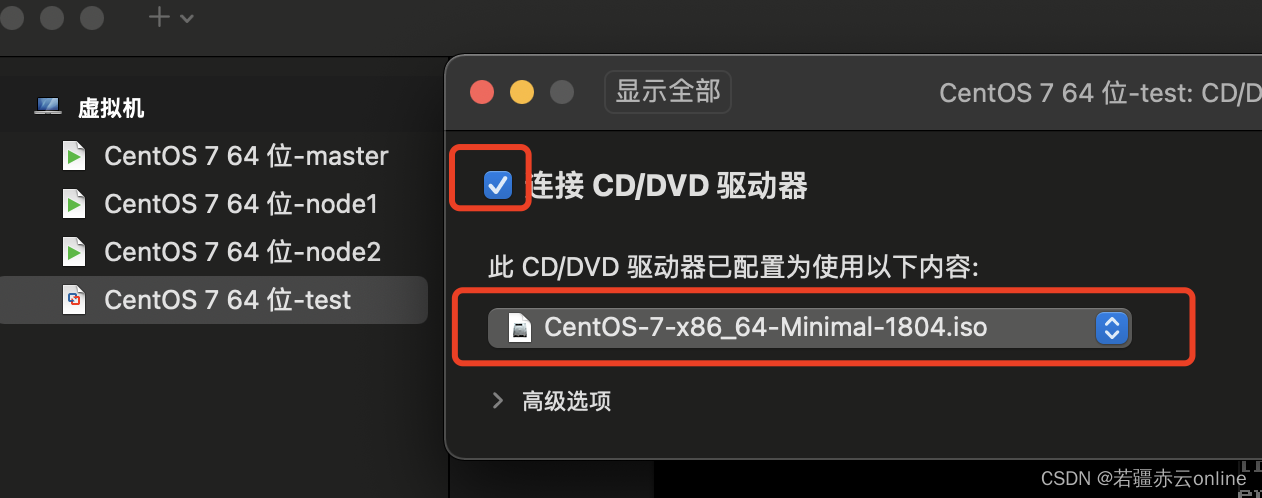
然后启动虚拟机完成安装。
安装过程中自己选择一些定制化配置,比如以太网,配置静态ip,要求可以ping通百度
二、集群环境搭建前准备
下述所有操作完成后重启系统即可。
集群中的服务器都需要进行下述配置
1、查看linux系统版本信息
[root@master ~]# cat /etc/redhat-release
CentOS Linux release 7.5.1804 (Core)2、配置主机名解析,企业内部使用 dns 服务器, 实际IP修改为自己机器的IP即可
[root@master ~]# vim /etc/hosts
192.168.171.2 master
192.168.171.3 node1
192.168.171.4 node23、k8s 要求集群中的节点时间必须精确一致,可以直接使用 chronyd 服务从网络同步时间
企业中建议配置内部的时间同步服务器 yum -y install chrony
启动 chronyd 服务
[root@master ~]# systemctl start chronyd
设置为开机启动
[root@master ~]# systemctl enable chronyd
三台服务都配置好之后 使用 date 验证时间
[root@master ~]# date[root@k8s-master ~]# systemctl start chronyd && systemctl enable chronyd && date
--- 上述用不了使用 ntp
yum -y install ntp
date
ntpdate time.nist.gov
crontab -e
*/10 * * * * ntpdate time.nist.gov #域名或IP4、禁用 iptables 和 firewalld 服务 (关闭防火墙)
k8s 和 docker 运行中会产生大量的 iptabls 规则。
[root@master ~]# systemctl stop firewalld
[root@master ~]# systemctl disable firewalld
[root@master ~]# systemctl stop iptables
[root@master ~]# systemctl disable iptables[root@k8s-master ~]# systemctl stop firewalld && systemctl disable firewalld && systemctl stop iptables && systemctl disable iptables5、禁用 selinux
selinux 是 linux 系统下的一个安全服务,如果不关闭它,在安装集群中会有各种各样的问题
[root@master ~]# vim /etc/selinux/config
设置 selinux 值为 disabled
SELINUX=disabled
修改完成后需要重启linux6、禁用 swap 分区
swap 分区指的是虚拟内存分区,它的作用是在物理内存使用完之后,将磁盘空间虚拟成内存来使用
启用swap设备会对系统的性能产生非常负面的影响,因此 kubernetes 要求每个节点都要禁用swap设备
但是如果因为某些原因确实不能关闭swap分区,就需要在集群安装过程中通过明确的参数进行配置说明
[root@master ~]# vim /etc/fstab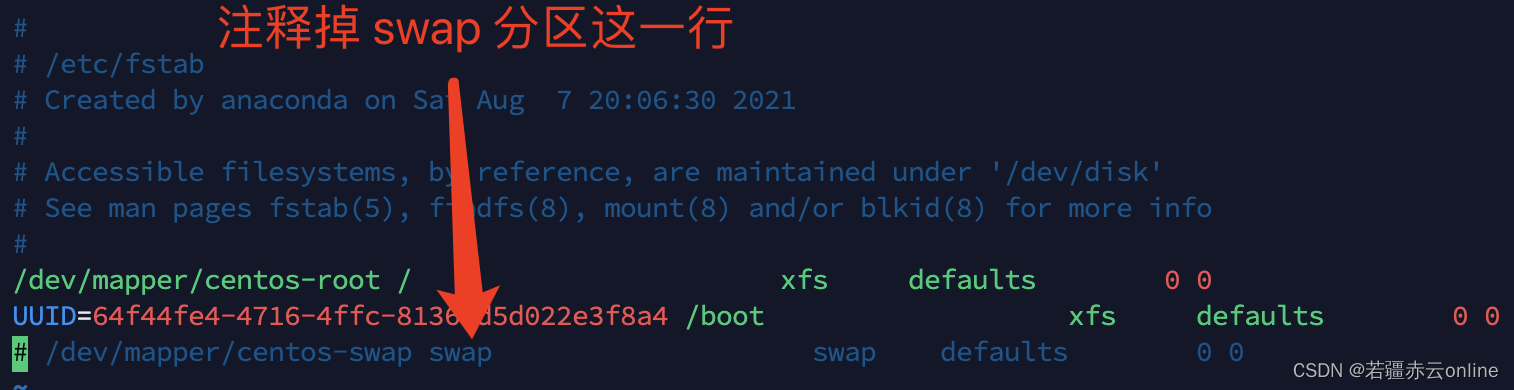
重启 linux
7、修改 linux 内核参数
[root@master ~]# vim /etc/sysctl.d/kubernetes.conf# 添加下面参数
net.bridge.bridge-nf-call-ip6tables=1
net.bridge.bridge-nf-call-iptables=1
net.ipv4.ip_forward=1# 重新加载
[root@master ~]# sysctl -p# 加载网桥过滤模块
[root@master ~]# modprobe br_netfilteryum install bridge-utils -y
echo br_netfilter > /etc/modules-load.d/br_netfilter.conf
modprobe br_netfilter
需要重启生效!!!# 查看网桥过滤模块是否加载成功
[root@master ~]# lsmod | grep br_netfilter[root@k8s-master ~]# sysctl -p && modprobe br_netfilter && lsmod | grep br_netfilter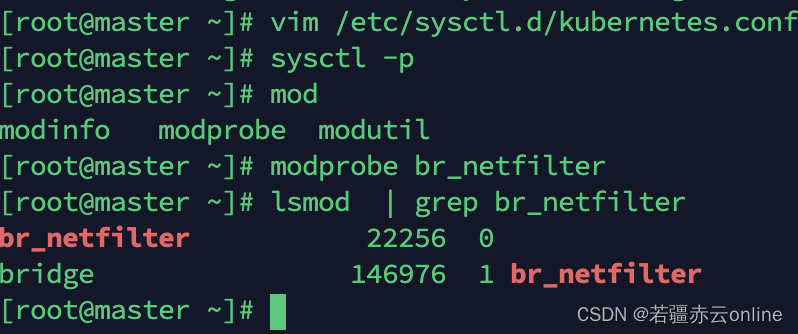
8、配置 ipvs 功能
在 kubernetes 中 service 有两种代理模型,一种是基于 iptables 的,一种是基于 ipvs 的
两者比较,ipvs 性能明显高一些,但是需要使用它,需要手动载入 ipvs 模块
# 安装 ipset 和 ipvsadmin
[root@master ~]# yum install ipset ipvsadmin -y
# 添加需要加载的模块写入到脚本文件
[root@master ~]# cat <<EOF>> /etc/sysconfig/modules/ipvs.modules
#!/bin/bash
modprobe -- ip_vs
modprobe -- ip_vs_rr
modprobe -- ip_vs_wrr
modprobe -- ip_vs_sh
modprobe -- nf_conntrack_ipv4
EOF# 为脚本文件添加执行权限
[root@master ~]# chmod +x /etc/sysconfig/modules/ipvs.modules# 执行脚本文件
[root@master ~]# /bin/bash /etc/sysconfig/modules/ipvs.modules# 查看对应模块是否加载成功
[root@master ~]# lsmod | grep -e ip_vs -e nf_conntrack_ipv4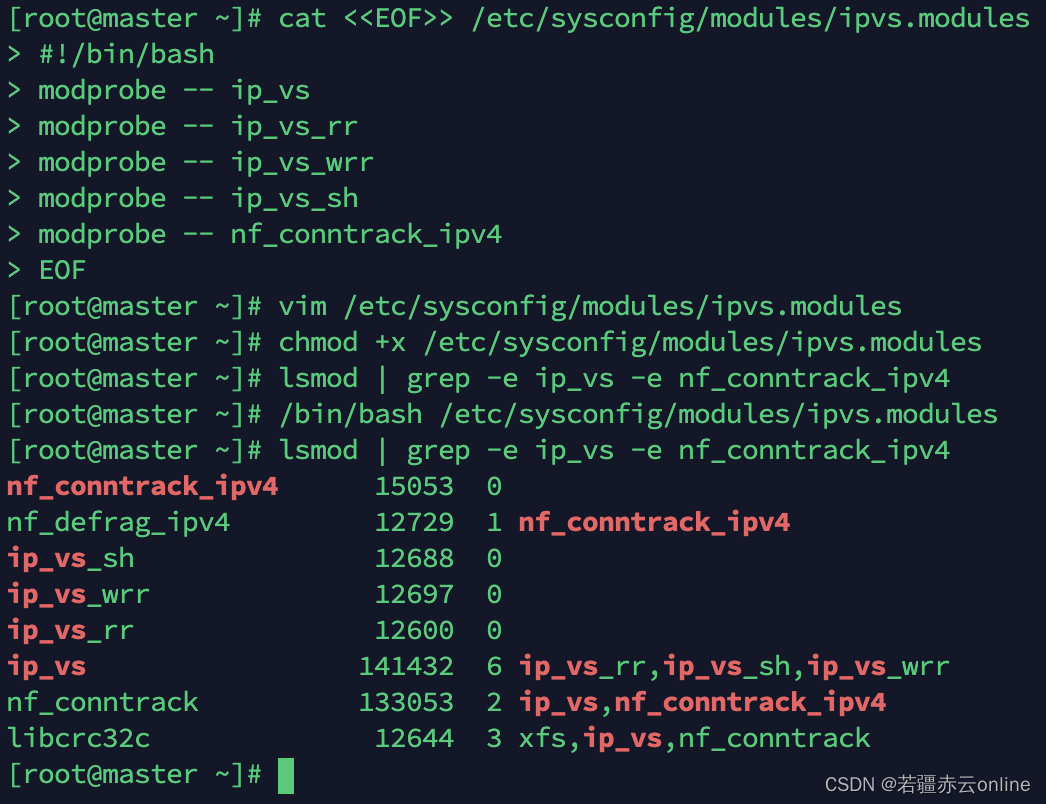
9、上述操作完成后重启linux系统
三、集群组件安装
1、安装 docker
# 切换镜像源
[root@master ~]# wget https://mirrors.aliyun.com/docker-ce/linux/centos/docker-ce.repo -O /etc/yum.repos.d/docker-ce.repo# 查看可安装的包
[root@master ~]# yum list docker-ce —showduplicates# 安装指定版本的docker —setopt=obsoletes=0 需要指定,否则 yum 会自动安装更高版本
[root@master ~]# yum -y install --setopt=obsoletes docker-ce-18.06.3.ce-3.el7# 添加一个配置文件
# docker 默认情况下使用的 Cgroup Driver 为 cgroupfs,而 kubernetes 推荐使用 systemd 来代替 cgroupfs
[root@master ~]# mkdir /etc/docker
[root@master ~]# cat <<EOF>> /etc/docker/daemon.json
{"exec-opts":["native.cgroupdriver=systemd"],"registry-mirrors":["https://kn0t2bca.mirror.aliyuncs.com"]
}
EOFsystemctl daemon-reload# 启动docker
[root@master ~]# systemctl restart docker
[root@master ~]# systemctl enable docker# 验证docker版本
[root@master ~]# docker version
2、安装 kubernetes 组件
# 切换国内镜像源
[root@master ~]# vim /etc/yum.repos.d/kubernetes.repo
# 阿里云k8s源
[kubernetes]
name=Kubernetes
baseurl=https://mirrors.aliyun.com/kubernetes/yum/repos/kubernetes-el7-x86_64
enabled=1
gpgcheck=1
repo_gpgcheck=1
gpgkey=https://mirrors.aliyun.com/kubernetes/yum/doc/yum-key.gpg https://mirrors.aliyun.com/kubernetes/yum/doc/rpm-package-key.gpg# 查看可安装版本
[root@master ~]# # 安装 kubeadm kubelet kubect1
[root@master ~]# yum install --setopt=obsoletes=0 kubeadm-1.17.4-0 kubelet-1.17.4-0 kubectl-1.17.4-0 -y# 配置 k8s 的 cgroup
[root@master ~]# vim /etc/sysconfig/kubelet
KUBELET_EXTRA_ARGS="--cgroup-driver=systemd"
KUBE_PROXY_MODE=“ipvs"# 设置 kubelet 开机启动
[root@master ~]# systemctl enable kubelet四、集群安装
1、准备 kubernetes 集群镜像
# 查看需要的镜像信息
[root@master ~]# kubeadm config images list
# 由于 kubernetes 镜像国外源加载慢,所以可以替换镜像的方式。进行快速安装
# 定义 images
[root@master ~]# images=(
kube-apiserver:v1.17.4
kube-controller-manager:v1.17.4
kube-scheduler:v1.17.4
kube-proxy:v1.17.4
pause:3.1
etcd:3.4.3-0
coredns:1.6.5
)
# 使用docker拉取镜像
[root@master ~]# for imageName in ${images[@]} ; dodocker pull registry.cn-hangzhou.aliyuncs.com/google_containers/$imageNamedocker tag registry.cn-hangzhou.aliyuncs.com/google_containers/$imageName k8s.gcr.io/$imageNamedocker rmi registry.cn-hangzhou.aliyuncs.com/google_containers/$imageName
done# 查看镜像信息,验证 tag 是否已经与 k8s 组件名称版本映射
[root@node1 ~]# docker images2、创建集群 这个初始化只需要在 master 节点执行
[root@master ~]# kubeadm init --kubernetes-version=v1.17.4 --pod-network-cidr=10.244.0.0/16 --service-cidr=10.96.0.0/12 --apiserver-advertise-address=192.168.171.2(你的IP)3、Your Kubernetes control-plane has initialized successfully! 代表集群master初始化好了
按照说明往下执行命令
Your Kubernetes control-plane has initialized successfully!To start using your cluster, you need to run the following as a regular user:mkdir -p $HOME/.kubesudo cp -i /etc/kubernetes/admin.conf $HOME/.kube/configsudo chown $(id -u):$(id -g) $HOME/.kube/configYou should now deploy a pod network to the cluster.
Run "kubectl apply -f [podnetwork].yaml" with one of the options listed at:https://kubernetes.io/docs/concepts/cluster-administration/addons/Then you can join any number of worker nodes by running the following on each as root:kubeadm join 192.168.171.2:6443 --token 2vlxfg.jemb8gja7dvohduc \--discovery-token-ca-cert-hash sha256:c29472cfaa5f84c7178395806480e2fa8225767d720890977481ad11f86839f5[root@master ~]# mkdir -p $HOME/.kube
[root@master ~]# sudo cp -i /etc/kubernetes/admin.conf $HOME/.kube/config
[root@master ~]# sudo chown $(id -u):$(id -g) $HOME/.kube/config# 查看集群节点信息
[root@master ~]# kubectl get nodes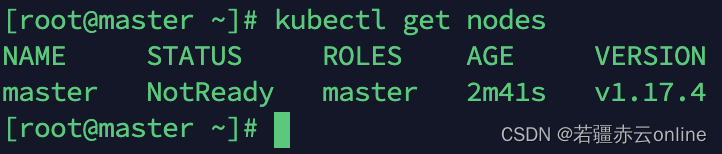
# 将 nodes 节点加入到 k8s 集群中
kubeadm join 192.168.171.2:6443 --token 2vlxfg.jemb8gja7dvohduc \--discovery-token-ca-cert-hash sha256:c29472cfaa5f84c7178395806480e2fa8225767d720890977481ad11f86839f5如果想在 node 节点执行 kubectl get nodes
/etc/kubernetes/admin.conf 拷贝到节点对应的目录下。
然后配置 echo "export KUBECONFIG=/etc/kubernetes/admin.conf" >> ~/.bash_profile
source ~/.bash_profile五、集群安装网络插件
kubernetes 支持多种网络插件,比如 flannel calico canal 等,任选一种,本次选择 flannel
下述操作还是在 master 节点执行即可, 插件使用 DaemonSet 的控制器,会在每个节点上都运行
# 哎 一言难尽,或者使用 vim
[root@master ~]# wget https://raw.githubusercontent.com/coreos/flannel/master/Documentation/kube-flannel.yml
or
[root@master ~]# vim kube-flannel.yml
---
apiVersion: policy/v1beta1
kind: PodSecurityPolicy
metadata:name: psp.flannel.unprivilegedannotations:seccomp.security.alpha.kubernetes.io/allowedProfileNames: docker/defaultseccomp.security.alpha.kubernetes.io/defaultProfileName: docker/defaultapparmor.security.beta.kubernetes.io/allowedProfileNames: runtime/defaultapparmor.security.beta.kubernetes.io/defaultProfileName: runtime/default
spec:privileged: falsevolumes:- configMap- secret- emptyDir- hostPathallowedHostPaths:- pathPrefix: "/etc/cni/net.d"- pathPrefix: "/etc/kube-flannel"- pathPrefix: "/run/flannel"readOnlyRootFilesystem: false# Users and groupsrunAsUser:rule: RunAsAnysupplementalGroups:rule: RunAsAnyfsGroup:rule: RunAsAny# Privilege EscalationallowPrivilegeEscalation: falsedefaultAllowPrivilegeEscalation: false# CapabilitiesallowedCapabilities: ['NET_ADMIN', 'NET_RAW']defaultAddCapabilities: []requiredDropCapabilities: []# Host namespaceshostPID: falsehostIPC: falsehostNetwork: truehostPorts:- min: 0max: 65535# SELinuxseLinux:# SELinux is unused in CaaSPrule: 'RunAsAny'
---
kind: ClusterRole
apiVersion: rbac.authorization.k8s.io/v1
metadata:name: flannel
rules:
- apiGroups: ['extensions']resources: ['podsecuritypolicies']verbs: ['use']resourceNames: ['psp.flannel.unprivileged']
- apiGroups:- ""resources:- podsverbs:- get
- apiGroups:- ""resources:- nodesverbs:- list- watch
- apiGroups:- ""resources:- nodes/statusverbs:- patch
---
kind: ClusterRoleBinding
apiVersion: rbac.authorization.k8s.io/v1
metadata:name: flannel
roleRef:apiGroup: rbac.authorization.k8s.iokind: ClusterRolename: flannel
subjects:
- kind: ServiceAccountname: flannelnamespace: kube-system
---
apiVersion: v1
kind: ServiceAccount
metadata:name: flannelnamespace: kube-system
---
kind: ConfigMap
apiVersion: v1
metadata:name: kube-flannel-cfgnamespace: kube-systemlabels:tier: nodeapp: flannel
data:cni-conf.json: |{"name": "cbr0","cniVersion": "0.3.1","plugins": [{"type": "flannel","delegate": {"hairpinMode": true,"isDefaultGateway": true}},{"type": "portmap","capabilities": {"portMappings": true}}]}net-conf.json: |{"Network": "10.244.0.0/16","Backend": {"Type": "vxlan"}}
---
apiVersion: apps/v1
kind: DaemonSet
metadata:name: kube-flannel-dsnamespace: kube-systemlabels:tier: nodeapp: flannel
spec:selector:matchLabels:app: flanneltemplate:metadata:labels:tier: nodeapp: flannelspec:affinity:nodeAffinity:requiredDuringSchedulingIgnoredDuringExecution:nodeSelectorTerms:- matchExpressions:- key: kubernetes.io/osoperator: Invalues:- linuxhostNetwork: truepriorityClassName: system-node-criticaltolerations:- operator: Existseffect: NoScheduleserviceAccountName: flannelinitContainers:- name: install-cniimage: quay.io/coreos/flannel:v0.14.0command:- cpargs:- -f- /etc/kube-flannel/cni-conf.json- /etc/cni/net.d/10-flannel.conflistvolumeMounts:- name: cnimountPath: /etc/cni/net.d- name: flannel-cfgmountPath: /etc/kube-flannel/containers:- name: kube-flannelimage: quay.io/coreos/flannel:v0.14.0command:- /opt/bin/flanneldargs:- --ip-masq- --kube-subnet-mgrresources:requests:cpu: "100m"memory: "50Mi"limits:cpu: "100m"memory: "50Mi"securityContext:privileged: falsecapabilities:add: ["NET_ADMIN", "NET_RAW"]env:- name: POD_NAMEvalueFrom:fieldRef:fieldPath: metadata.name- name: POD_NAMESPACEvalueFrom:fieldRef:fieldPath: metadata.namespacevolumeMounts:- name: runmountPath: /run/flannel- name: flannel-cfgmountPath: /etc/kube-flannel/volumes:- name: runhostPath:path: /run/flannel- name: cnihostPath:path: /etc/cni/net.d- name: flannel-cfgconfigMap:name: kube-flannel-cfg# 使用配置文件启动 flannel
[root@master ~]# kubectl apply -f kube-flannel.yml集群网络失败问题处理
kubectl get nodes
# 查看是哪个 pod 没启动起来
kubectl get pod -n kube-system
# 查看失败原因
kubectl describe pod [镜像名称] -n kube-system
# 手动拉取镜像
docker pull quay.io/coreos/flannel:v0.10.0-amd64
# 修改 tag 与 k8s 对应
docker tag quay.io/coreos/flannel:v0.10.0-amd64 quay.io/coreos/flannel:v0.14.0过一会查看 节点状态 都为 Ready 了 六、服务部署
在 master 节点操作即可
部署 nginx
[root@master ~]# kubectl create deployment nginx --image=nginx:1.14-alpine暴露端口
# --type=NodePort 集群之外的应用访问 端口为 80
[root@master ~]# kubectl expose deployment nginx --port=80 --type=NodePort查看 pod ,service 状态
[root@master ~]# kubectl get pod
[root@master ~]# kubectl get service使用 集群主节点的ip + 端口进行 nginx 访问
192.168.171.2:30324
这是我部署的端口映射
七、资源管理
yaml 2 json 网站:https://www.json2yaml.com/convert-yaml-to-json
1、命令式对象管理
2、命令式对象配置
3、声明式对象配置
这篇关于基于Centos7 安装k8s一主两从的文章就介绍到这儿,希望我们推荐的文章对编程师们有所帮助!









